


È possibile eseguire la scansione con impostazioni adatte per i documenti.
 Nota
NotaÈ anche possibile eseguire la scansione contemporanea di due o più documenti di dimensioni ridotte. Per ulteriori informazioni, consultare "Scansione contemporanea di più elementi" per il proprio modello nella pagina iniziale del Manuale online.
Posizionare l'elemento sul piano di lettura o sull'ADF (Alimentatore automatico documenti).
 Nota
NotaPer ulteriori informazioni sulla modalità di posizionamento degli elementi, vedere "Posizionamento degli elementi (quando si esegue la scansione da un computer)" per il proprio modello nella pagina iniziale del Manuale online.
Avviare My Image Garden.
Fare clic su Scansione (Scan).
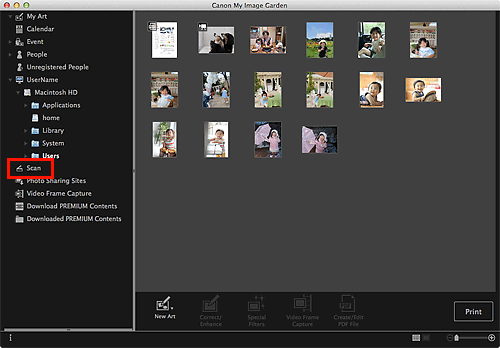
La vista passa a Scansione (Scan).
Fare clic su Documento (Document).
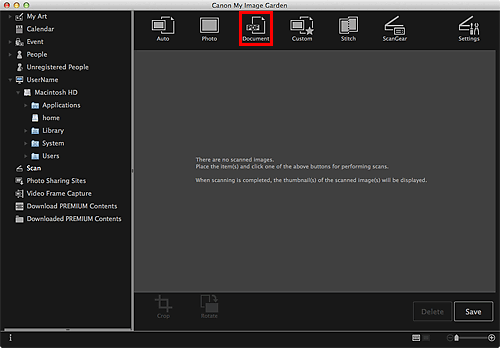
Viene avviata la scansione.
 Nota
NotaFare clic su Annulla (Cancel) per annullare la scansione.
Al termine della scansione, l'immagine viene visualizzata come miniatura.
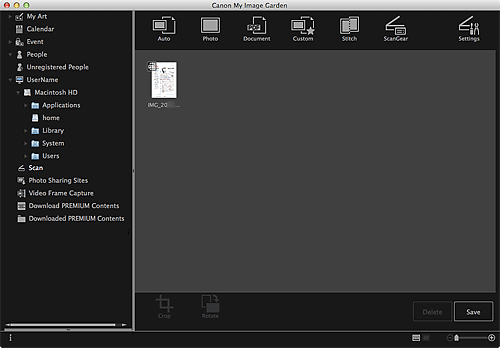
 Nota
NotaPer salvare le immagini acquisite, fare clic su Salva (Save).
È possibile impostare la posizione di salvataggio per le immagini acquisite nella scheda Impostazioni avanzate (Advanced Settings) della finestra di dialogo Preferenze (Preferences) visualizzata selezionando Preferenze... (Preferences...) dal menu My Image Garden. Per informazioni dettagliate sulla procedura di impostazione, vedere la scheda "Impostazioni avanzate (Advanced Settings)".
 Nota
NotaÈ anche possibile stampare le immagini acquisite. Per visualizzare la finestra di dialogo Impostazioni di stampa, fare clic tenendo premuto il tasto Ctrl sulla miniatura e selezionare Stampa... (Print...) dal menu visualizzato. Selezionare la stampante e la carta da utilizzare, quindi fare clic su Stampa (Print).
Inizio pagina |